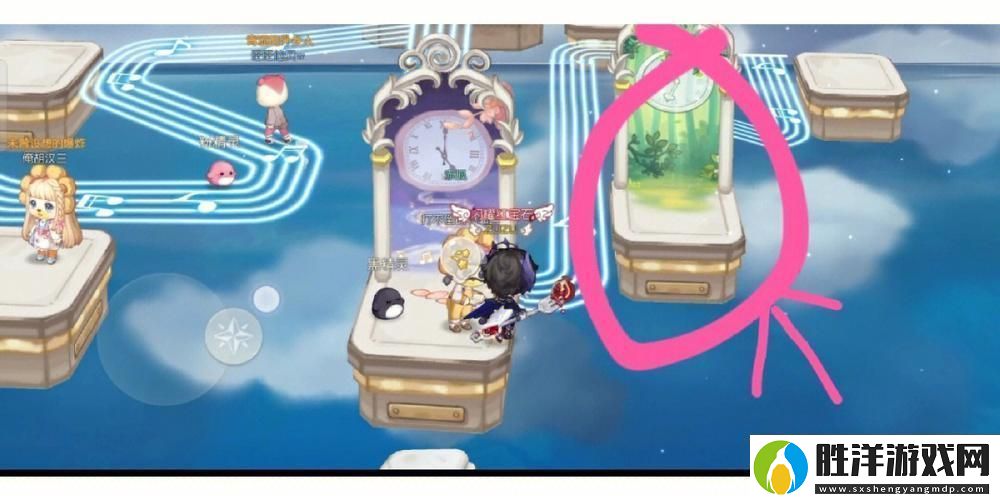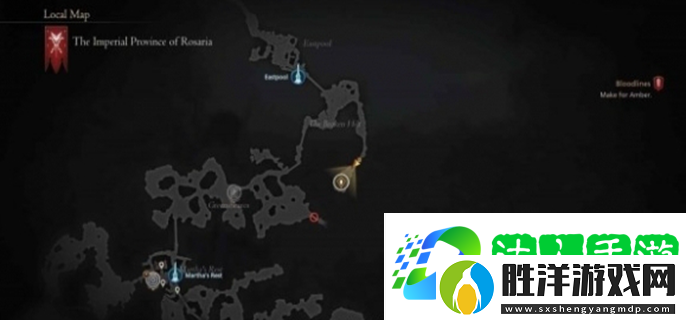在現代開發和運維中,遠程連接Linux服務器是一項基本而重要的技能。Xshell作為一款功能強大的SSH客戶端,廣泛應用于各類Linux系統的管理。然而,在連接服務器時,有時會遇到“22端口失敗”的問題,這不僅耽誤了工作的進度,也影響了用戶的心情。本文將為您提供一些解決方案,幫助您順利連接Linux服務器。

1. 檢查網絡連接
首先,確保您的計算機與目標Linux服務器之間的網絡連接是正常的。可以通過以下命令檢查網絡連通性:
ping 服務器IP地址如果ping命令返回丟包或超時,請檢查您的網絡設置或防火墻設置,確保可以訪問目標服務器的IP地址。
2. 確認SSH服務是否啟動
在Linux服務器上,SSH服務是通過端口22進行通信的。如果SSH服務沒有啟動,自然無法進行連接。可以通過以下命令檢查SSH服務的狀態:
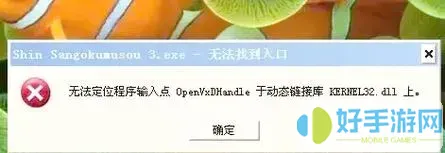
如果返回的狀態是“inactive”或“failed”,您可以通過下面的命令啟動SSH服務:
sudo systemctl start sshd并且可以設置SSH服務開機自啟:
sudo systemctl enable sshd3. 檢查防火墻設置
Linux系統通常會使用防火墻來保護自身的安全。如果防火墻未放行22端口的流量,就會導致連接失敗。可以通過以下命令檢查防火墻的狀態:
sudo ufw status如果防火墻已啟用且22端口未開放,可以使用如下命令放行22端口:
sudo ufw allow 22完成后,再次檢查防火墻狀態,確保22端口已成功放行。
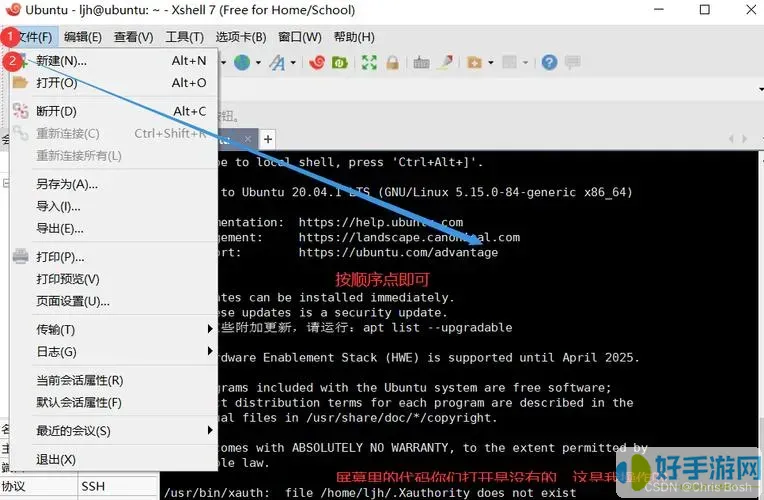
4. 確認端口配置
有時服務器的SSH服務可能被配置為使用其他端口,而不是默認的22端口。您可以通過查看SSH配置文件來確認這一點:
sudo nano /etc/ssh/sshd_config在配置文件中,查找以下行:
Port 22如果端口號被更改,請記下新的端口號,并在Xshell中連接時使用該端口。
5. 使用正確的登錄信息
在Xshell中,輸入正確的IP地址、端口號以及用戶名和密碼是成功連接的關鍵。請核對這些信息是否準確無誤。例如,用戶名和密碼的大小寫是否正確,IP地址輸入是否無誤等。
6. 客戶端設置問題
如果多個用戶同時連接到同一服務器,也可能導致連接失敗。確保您的Xshell設置沒有過多的連接會話,并嘗試關閉其他可能的連接。如果Xshell版本過舊,建議更新到最新版本,以確保兼容性和安全性。
7. 嘗試其他SSH客戶端
如果以上方法仍無法解決連接問題,可以嘗試使用其他SSH客戶端,如Putty或native SSH命令(Linux/Mac系統內置)。這有助于判斷問題是否出在Xshell軟件上。
8. 咨詢網絡管理員
如果您在公司網絡中工作且無法解決問題,建議咨詢網絡管理員。他們通常對網絡防火墻的設置和諸如等待時間、IP白名單等方面有更深入的了解。
連接Linux服務器是每位開發者和運維人員日常工作中必不可少的部分,了解如何解決Xshell連接時22端口失敗的問題,將大大提高我們的工作效率。希望通過以上的解決方案,能夠幫助您順利連接到Linux服務器。如果問題仍然存在,請考慮尋求更專業的技術支持。